皆さんはIllustratorの“スクリプト”を実行するのに、ファイル→スクリプト→対象のスクリプトという順でクリックして操作するのがわずらわしいと思ったことはありませんか?
頻繁に使用する“スクリプト”であればある程その様に感じる人は多いのではないかと思います。
“アクション”はショートカットが割り当てられるのでわずらわしさはあまりないのですが、“スクリプト”にはショートカットが割り当てられません。
残念!
という感じです...。
しかし、“スクリプト”をマウス操作無しで実行する方法があるのです...そう、キーボードのみでです。
ちなみに、Windowsのシャットダウンなんかもキーボードのみで出来ます...突然画面が消えてWindowsを落とせないなんて事が起きても、その方法さえ知っていれば大丈夫!
ググって探してみてください。
“スクリプト”を簡単に実行するために、いくつか方法があります。
MacOSでは“SPAi”(https://tama-san.com/spai/)というソフトが有名なようで、“スクリプト”を一覧表示できてすぐに起動できる、Illustratorとは別に起動するソフトです。
Windowsでは、検索したら“Sppy for Ai”(https://sysys.zouri.jp/sppy/)というフリーウエアがありました。
他にもいくつかあるようですが、いずれも使用については自己責任でお願いいたします。
さて、そのような別のソフトを使用することなくキーボードのみで“スクリプト”を起動する方法ですが、アクセラレーションキー(アクセスキー)というものを使用します。
Illustratorを起動すると画面最上部に以下の様なメニューが出ますよね。

ここの文字列の最後に(F)のような部分がありますが、これをアクセラレーションキーと言います。
それでは、アクセラレーションキーを使用して、“スクリプト”を起動してみます。
例えば、以下の様な2本の直線をぶつかるところまでそれぞれ延長してみます。
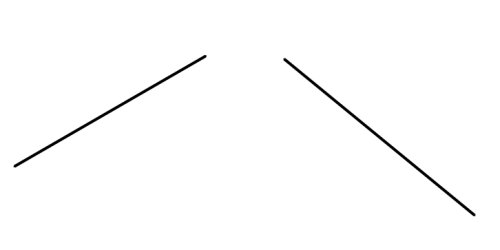
まず“ダイレクト選択ツール”で上側2個所のアンカーポイントを選択。
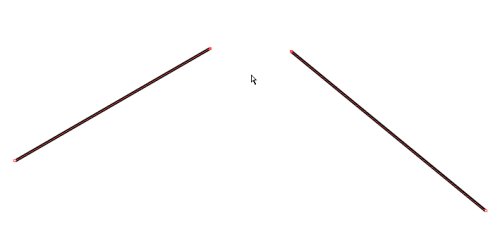
Altキーを押しながら、F、R、Tと順番にキーを押すと...
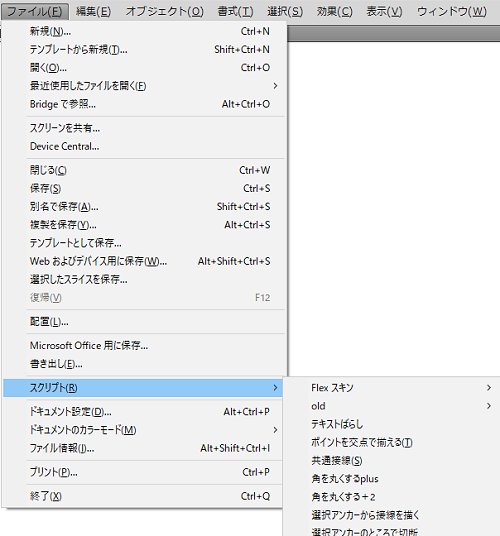
2本の線が交点まで伸びます。
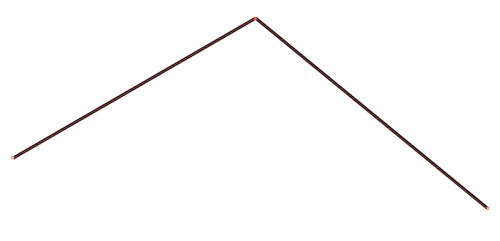
ここで問題なのが、普通に“スクリプト”をどこかから入手してもすぐにこの様には使えない事です。
以下をご覧ください。
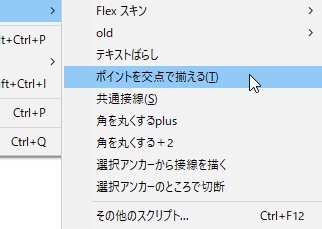
今使用した“スクリプト”ですが(この名称でググると出てくるフリーのスクリプトです。延長/トリムが簡単にできます。)、スクリプト名の後ろに(T)がありますよね。
これ、後付けで名称変更したものです。
スクリプトをフォルダーに入れる際に、既にあるアクセラレーションキーと被らないように自分で設定します。
こんな感じです。
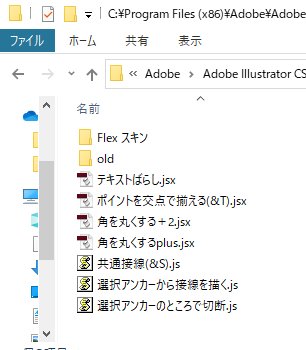
(&T)を名称の最後に加えました。
なおスクリプトを入れるフォルダーですが、私のパソコンでは以下の場所です。

パソコンのドライブやIllustratorのバージョンなんかにもよって変わりますので、ご自分で探してみてください。
まとめますと、
①.ダウンロード(もしくはご自身で作成)したスクリプトの名称の最後にアクセラレーションキーを設定
②.スクリプトフォルダーにコピー
③.Illustratorを再起動
④.“スクリプト”を実行したい図形を選択
⑤.Altキーを押しながら、F、R、T(ご自身で設定したアルファベット)と順番にキーを押す
簡単ですよね。
少なくとも、マウス操作をするよりは面倒が少なく、早いと思います。
では。


